Fierbinte
AnyRec PhoneMover
Transferați datele telefonului între iPhone, iPad, Android și Windows.
Descărcare sigură
Cum să remediați hotspot-ul care nu funcționează pe Android/iPhone și să partajați internetul
Când călătoriți, este vital să rămâneți conectat, în caz de urgență sau în scopuri de muncă. Fără a găsi Wi-Fi public gratuit, puteți utiliza și hotspot-ul mobil. Dar ce zici de Hotspot-ul tău să nu funcționeze brusc? Deci, ce vei face pentru a o repara? Din fericire, această întrebare are multe răspunsuri practice introduse în întregul conținut. Pentru a remedia problema care nu funcționează Hotspot-ul, urmați cele 10 sugestii pentru a-l face să funcționeze din nou.
Lista Ghidului
Cum să remediați hotspot-ul care nu funcționează pe dispozitivele Android/iPhone Întrebări frecvente despre cum să remediați hotspot-ul care nu funcționeazăCum să remediați hotspot-ul care nu funcționează pe dispozitivele Android/iPhone
Un hotspot vă permite să partajați serviciul dispozitivului dvs. cu alții. Este mai sigur de utilizat, deoarece poate adăuga o parolă pentru a vă proteja datele și de orice amenințări din partea publicului. Deși Hotspot mobil are aceste calități, încă se confruntă cu probleme precum Hotspot-ul care nu funcționează. Pentru a te scoate din această problemă, iată cele 10 remedieri pentru tine!
Remediere 1. Reactivați Hotspot-ul personal
De cele mai multe ori, trebuie pur și simplu să resetați Hotspot-ul pentru a remedia Hotspot-ul care nu funcționează și a-l face din nou să funcționeze. Puteți face acest lucru dezactivându-l și apoi pornindu-l după câteva secunde. Iată cum:
Pentru iPhone:
Navigați la „Setări”, atingeți butonul „Celular”, apoi asigurați-vă că „Datele celulare” sunt activate. După aceea, atingeți „Personal Hotspot”, comutați butonul „Permite altora să se alăture” pentru a-l dezactiva/colora în alb și apoi îl reporniți.
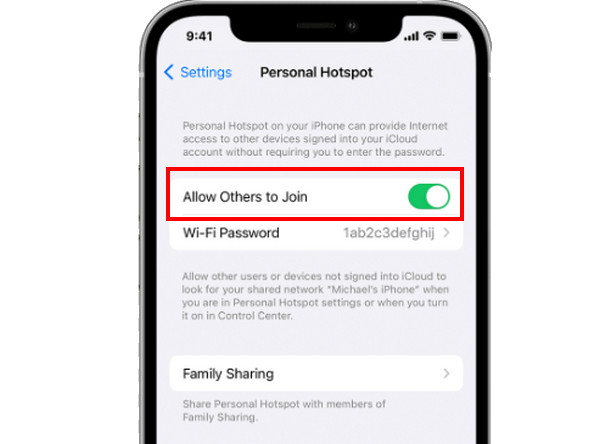
Pentru Android:
Din „Setări”, mergeți la „Rețea și Internet”. Apoi, accesați „Hotspot și tethering” și comutați butonul „Hotspot Wi-Fi” pentru a-l dezactiva. Apoi, puteți verifica dacă Hotspot funcționează bine sau nu.
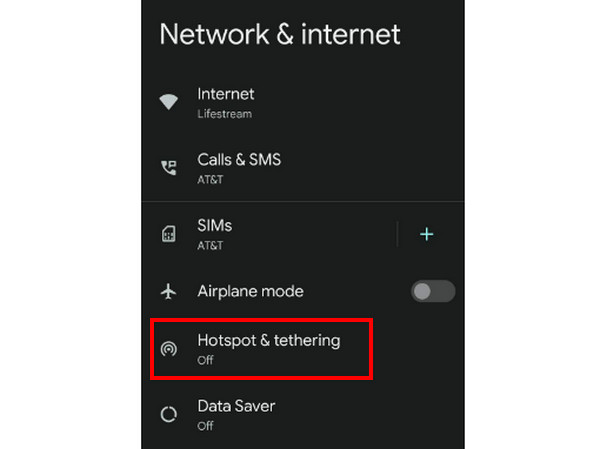
Remediere 2. Opriți datele celulare, apoi reporniți-le
Problema cu care nu funcționează Hotspot-ul poate fi din cauza rețelelor dvs. de date celulare. Un hotspot nu va funcționa dacă aveți probleme cu conectarea la rețele.
Intrați în aplicația „Setări” și accesați „Celular” printre multe alte opțiuni. Comutați butonul de comutare al „Date celulare” pentru a-l dezactiva; așteptați o secundă pentru a-l reporni.
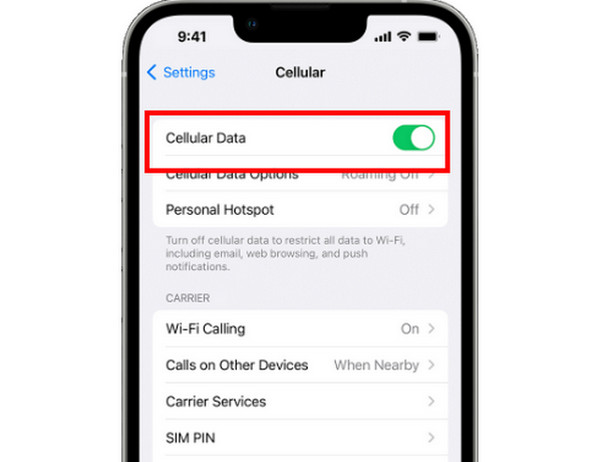
Remediere 3. Dezactivați modul Avion
Asigurați-vă că modul Avion este dezactivat, deoarece pornirea acestuia înseamnă împiedicarea funcțiilor de rețea, cum ar fi hotspot-uri mobile, Wi-Fi, Bluetooth și altele.
Pentru iPhone:
Pe iPhone-urile cu un buton Acasă, glisați în sus pe ecran pentru a deschide „Centrul de control”, atingeți opțiunea „Mod avion” și dezactivați-o.
Pentru iPhone-urile fără buton Acasă, accesarea Centrului de control se poate face prin „glisând în jos” din colțul din dreapta sus al ecranului. Apoi, puteți dezactiva modul Avion pentru a remedia Hotspot-ul care nu funcționează pe iPhone 16.
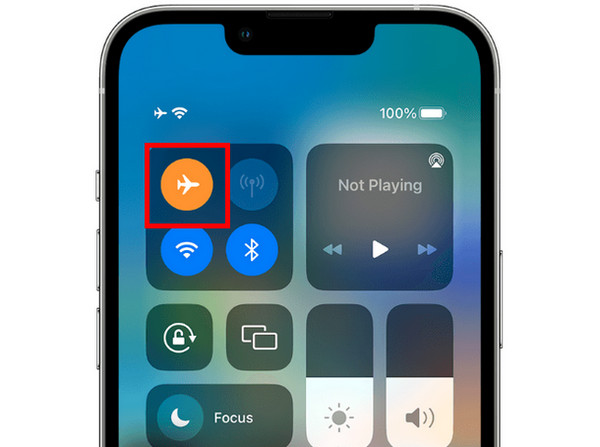
Pentru Android:
„Glisați în jos” de deasupra ecranului de pornire pentru a afișa „Setări rapide” și atingeți „Modul Avion” pentru a-l dezactiva.
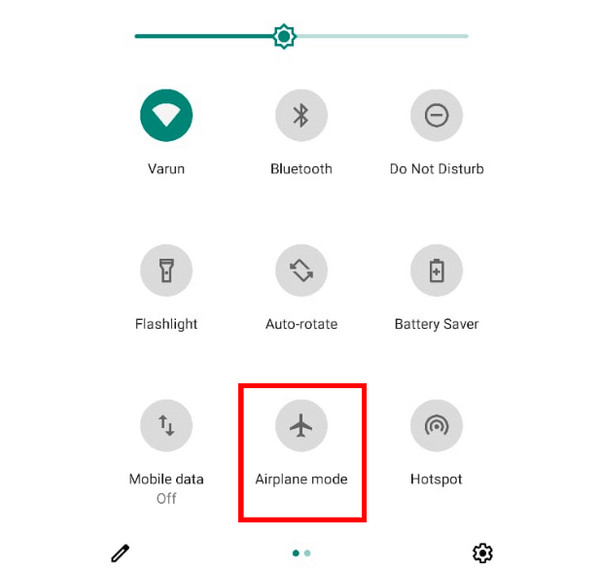
Remediere 4. Dezactivează Economisirea bateriei
Asigurarea că modul de salvare este dezactivat este un alt lucru de luat în considerare dacă Hotspot-ul continuă să se deconecteze. Această caracteristică interferează uneori cu utilizarea de către dispozitiv a datelor Hotspot.
Pentru iPhone:
Deschideți „Setări”, apoi accesați secțiunea „Baterie” și găsiți funcția „Mod de consum redus”; atingeți butonul comutator pentru a-l opri.
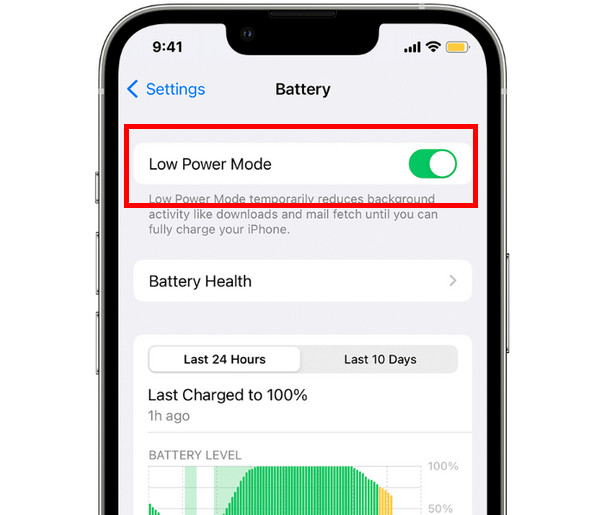
Pentru Android:
În „Setări”, mergeți la „Îngrijirea bateriei și a dispozitivului/Baterie” la secțiunea „Baterie/Economisitor baterie”. După aceea, comutați comutatorul „Economisire energie/Utilizați economisire baterie” pentru a-l dezactiva.
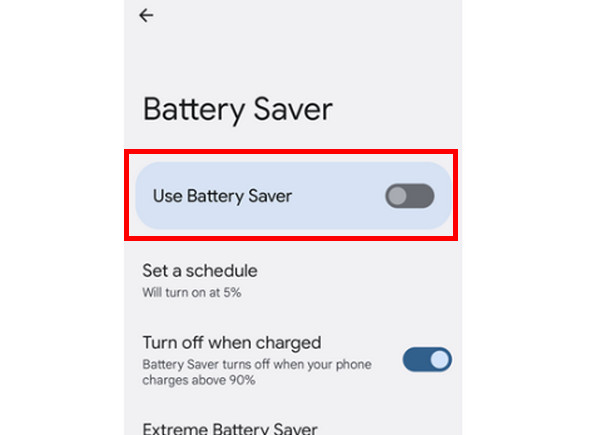
Remediere 5. Ajustați conexiunile VPN
Un VPN criptează traficul web prin intermediul unui server pentru a vă proteja confidențialitatea. Cu toate acestea, poate afecta modul în care vă folosiți Hotspot-ul mobil, așa că ajustarea lor ar ajuta la remedierea Hotspot-ului care nu funcționează pe Android/iPhone.
Pentru iPhone:
Deschideți aplicația „Setări”, accesați „General” și alegeți secțiunea „VPN & Device Management”. Atingeți „VPN” și selectați „Configurații VPN” pentru a-i dezactiva setările.
Pentru Android:
Mergeți la „Setări”, atingeți „Rețea și Internet” la „VPN”. De acolo, opriți orice conexiune la rețea privată.
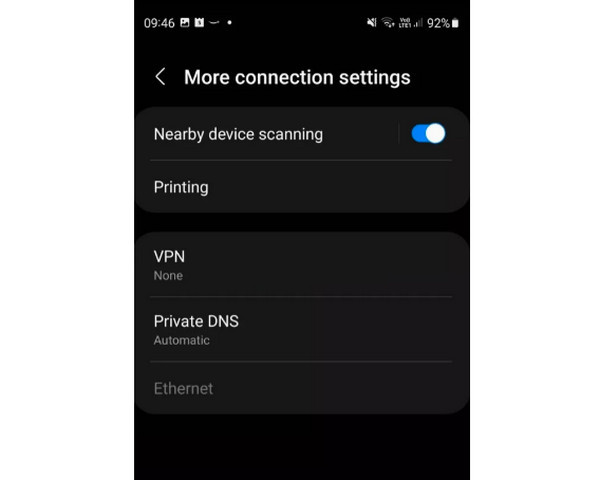
Remediere 6. Verificați puterea semnalului de date și parola
Dacă aveți un semnal slab de date, nu există nicio modalitate de a accesa Hotspot-ul, motiv pentru care vă confruntați cu problema că Hotspot-ul nu funcționează. Din acest motiv, atât pentru Android, cât și pentru iPhone, puteți încerca să utilizați date mobile standard în loc de tethering. Vă rugăm să luați în considerare și puterea semnalului din zona dvs. În plus, asigurarea că ați introdus parola corectă este, de asemenea, o modalitate de a remedia problema sau de a încerca să o schimbați cu una ușor de reținut.
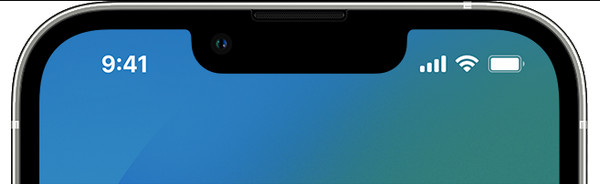
Remediere 7. Obțineți cea mai recentă actualizare de software
Software-ul învechit poate fi cel de vină pentru problemele care nu funcționează Hotspot-ul. Așadar, verificați imediat dacă există actualizări disponibile în Setările dispozitivului dvs. și instalați-o pe cea mai recentă.
Pentru iPhone:
În aplicația „Setări” a iPhone-ului, mergeți la „General”, apoi accesați „Actualizare software”. Dacă există o actualizare disponibilă, atingeți opțiunea „Descărcați și instalați”.
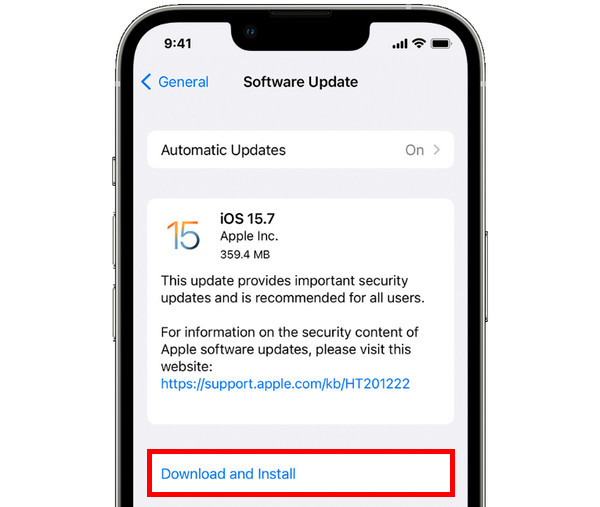
Pentru Android:
Mergeți la „Setări”, apoi accesați „Sistem” la „Actualizare sistem/Actualizare software”. Apoi, atingeți „Instalați acum” sau „Reporniți și instalați” dacă este gata pentru o actualizare.
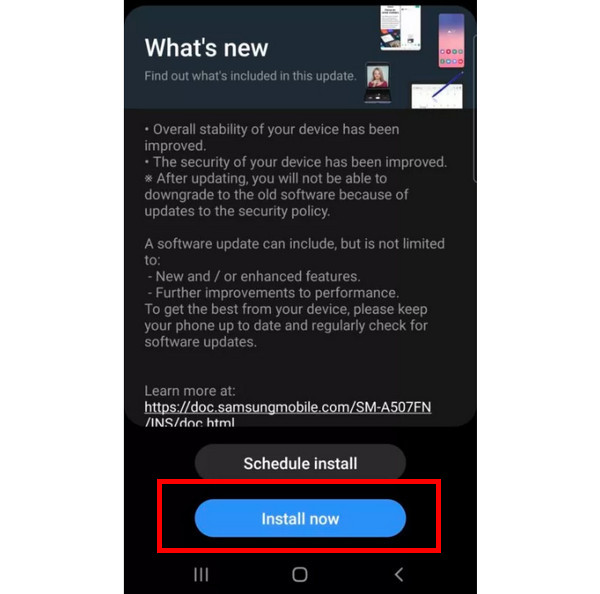
Fix 8. Coborâți frecvența
Încercarea de a vă conecta cu cea mai înaltă frecvență face posibilă întâlnirea problemei Hotspot-ului. Utilizați unul mai mic, cum ar fi 2,4 GHz, pentru hotspot-ul dvs. mobil. Iată cum se poate schimba:
Pentru iPhone:
După ce accesați „Setări”, atingeți „Celular” și apoi „Personal Hotspot”. Selectați „Maximizați compatibilitatea” pentru a forța Hotspot-ul să folosească o bandă inferioară.
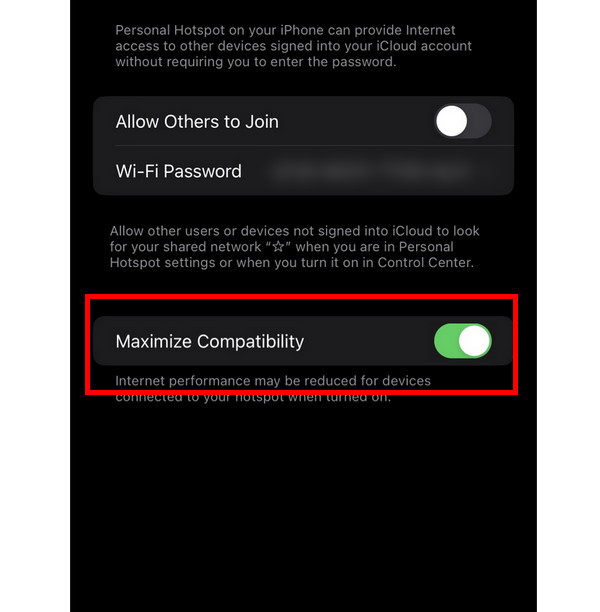
Pentru Android:
În aplicația „Setări”, accesați „Rețea și Internet/Conexiuni”, apoi „Mobile Hotspot și Tethering”. Atingeți „Mobile Hotspot”, alegeți „Configurare”, apoi accesați „Band” sau „Wi-Fi Hotspot”. Selectați „2.4” ca frecvență.
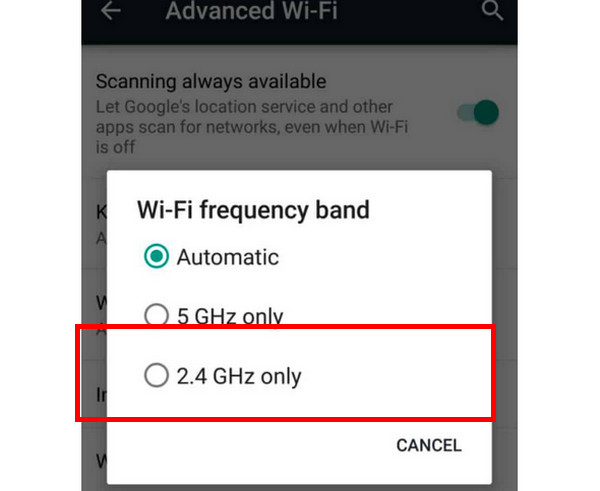
Remediere 9. Reporniți dispozitivul
Repornirea dispozitivului poate fi un nou început pentru performanța dispozitivului. Erori și erori afectează adesea unele date, inclusiv hotspot-urile care nu funcționează pe problema Android/iPhone.
Pentru iPhone:
iPhone-uri fără buton Acasă: apăsați și mențineți apăsat butoanele „Volum Jos” sau „Sus” în același timp cu butonul „Lateral”. Vă rugăm să așteptați până când apare „glisorul de oprire”. Trageți-l și porniți-l din nou după o secundă.
Pe de altă parte, pentru acele iPhone-uri cu un buton Acasă, apăsați și mențineți apăsat butonul „Power” fie în partea dreaptă, fie în partea de sus. Când apare „glisorul de oprire”, trageți-l pentru a opri dispozitivul. Porniți-l din nou după câteva secunde.
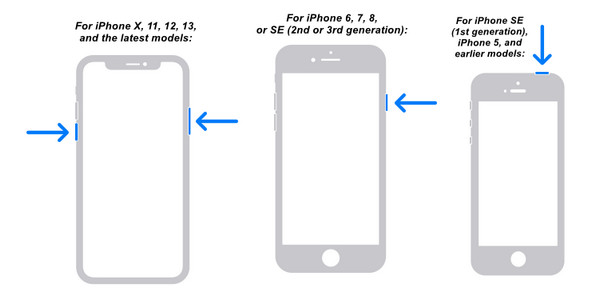
Pentru Android:
Reporniți dispozitivul Android apăsând lung butonul „Power” timp de câteva secunde pentru a accesa meniul Power. Atingeți „Reporniți” pentru a închide dispozitivul și reporniți-l după câteva secunde. Apoi, reporniți Hotspot-ul pentru a verifica dacă funcționează.
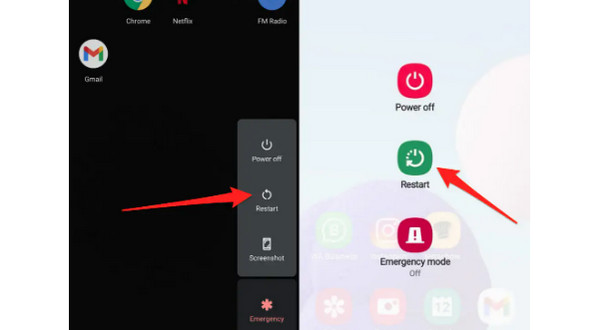
Fix 10. Resetați setările de rețea
După toate aceste metode și având în continuare problema Hotspot-ului care nu funcționează, resetarea setărilor de rețea ar putea ajuta. Șterge toate parolele și rețelele salvate, așa că iată cum:
Pentru iPhone:
Odată ce sunteți în „Setări”, atingeți „General”, apoi selectați butonul „Transfer sau Resetare”. Accesați din nou opțiunea „Resetare” și atingeți „Resetare setări de rețea”, printre alte opțiuni.
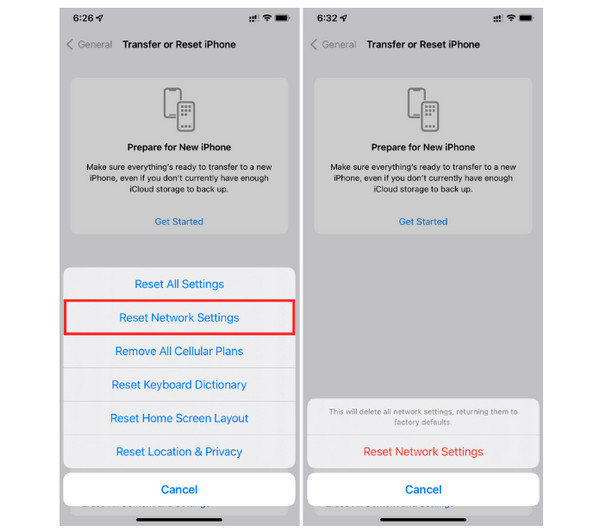
Pentru Android:
Din aplicația „Setări”, accesați „Gestionare generală/Sistem”, apoi apăsați pe opțiunea „Resetare”. După aceea, atingeți „Resetați setările de rețea” și „Resetați setările”.
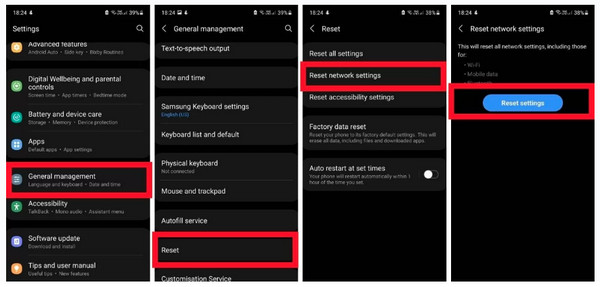
Mod recomandat de a vă partaja fotografiile pe alte dispozitive fără internet
Hotspot vă permite să partajați fotografii, să postați, să trimiteți un mesaj și multe altele. Dar ce se întâmplă dacă încă vă aflați în problema călătoriei Hotspot care nu funcționează și doriți să transferați fotografii pe alte dispozitive? Rezolvarea acestui lucru vă va ajuta, de asemenea, să reduceți utilizarea datelor, ceea ce este posibil de AnyRec PhoneMover. Programul vă poate partaja fotografiile, videoclipurile, muzica și mai multe date între iPhone, dispozitive Android și computere. Nu veți avea nevoie de o conexiune mobilă; pur și simplu aveți nevoie de un cablu USB pentru a conecta ambele dispozitive la computer. Acest mod este, de asemenea, funcțional atunci când transferul direct de pe iPhone nu funcționează.

Modalitate cu un singur clic pentru partajarea datelor fără hotspot sau Internet.
Creați categorii și gestionați-vă datele în funcție de nevoile dvs.
Acceptă cele mai recente versiuni iOS, Android, Windows și Mac.
Furnizați o previzualizare a fotografiilor pentru a verifica pe care să partajați sau să le ștergeți.
100% Securizat
Întrebări frecvente despre cum să remediați hotspot-ul care nu funcționează
-
De ce se oprește în continuare Hotspot-ul meu?
Economizorul de baterie poate fi suspectul numărul unu în această problemă. Această caracteristică limitează utilizarea datelor de către aplicații, permițându-vă să o faceți întreaga zi fără încărcare.
-
Windows 10 acceptă un hotspot?
Da. Windows 10 are opțiunea de a crea un hotspot mobil. Cu toate acestea, este, de asemenea, deschis la multe posibilități de a întâmpina probleme precum Hotspot-ul care nu funcționează.
-
Cum pot face datele mele Hotspot mai rapide pe iPhone?
Asigurați-vă că activați opțiunea Maximizați compatibilitatea. Sau, actualizați iPhone-ul la cea mai recentă versiune iOS, deoarece este necesar.
-
Ce să fac dacă am o problemă Hotspot care nu funcționează pe Windows 11?
Prima metodă pe care ar trebui să o luați în considerare este modificarea setărilor adaptorului de rețea. În acest fel, poate rezolva rapid multe probleme de conexiune la rețea care fac ca hotspot-ul tău mobil să nu funcționeze corect.
-
Cum îmi schimb parola Hotspot-ului iPhone?
Mergeți la „Setări”, apoi accesați „Hotspot personal”. Atingeți meniul Parola Wi-Fi și atingeți butonul „Ștergeți” pentru a elimina parola, apoi introduceți una nouă.
Concluzie
În acest moment, ați răspuns într-adevăr la problema dvs. Hotspot care nu funcționează cu cele 10 soluții date pentru Android și iPhone. Toate remediile au șanse mai mari de a rezolva problemele care împiedică hotspot-ul tău mobil să funcționeze corect. În plus, dacă vă aflați într-o situație de urgență în care doriți să partajați fotografii pe alte dispozitive fără a remedia problema Hotspot-ului care nu funcționează, încercați AnyRec PhoneMover. Programul acceptă transferul tuturor datelor între dispozitivele iOS și Android și partajați fotografii de pe iPhone pe Mac. Chiar merită încercat!
100% Securizat
